Muallif:
Janice Evans
Yaratilish Sanasi:
3 Iyul 2021
Yangilanish Sanasi:
1 Iyul 2024

Tarkib
- Qadamlar
- 4 -qismning 1 -qismi: Yangi telefonni qanday sozlash kerak
- 4 -qismning 2 -qismi: Qo'ng'iroqlar va xabarlar
- 4 -qismning 3 -qismi: Ish stollarini qanday sozlash kerak
- 4/4 qism: Google Play do'konidan ilovalarni o'rnatish
- Maslahatlar
Smartfonlar shu qadar ko'p funktsiyalarni birlashtiradiki, ular Shveytsariya armiyasi pichog'iga o'xshab ketishdi va boshqa telefon turlaridan ustun bo'lishdi. Natijada, ular murakkab qurilmalarga aylandi, ularning samarali ishlashi uchun siz ishlash tamoyillari bilan yaqindan tanishishingiz kerak. Qo'ng'iroqlar va xabarlardan tashqari, smartfonlar individual sozlamalarga ega bo'lgan juda ko'p funktsiyalarga ega.
Qadamlar
4 -qismning 1 -qismi: Yangi telefonni qanday sozlash kerak
 1 Qurilmani qadoqdan chiqaring. Qurilmani tekshiring va asosiy boshqaruv elementlarini toping. Bularga quvvat va ovoz balandligi tugmalari, shuningdek, zaryadlovchi ulagichi va audio chiqishi kiradi. Navigatsiyani osonlashtirish uchun siz uy tugmachasi, o'q shaklidagi orqa tugma va yaqinda ishga tushirilgan ilovalar tugmachasini o'z ichiga olgan funktsional tugmalardan foydalanishingiz mumkin, bu sizga barcha ishlaydigan dasturlar ro'yxatini ko'rishga imkon beradi. Ba'zi modellarda bu tugmalar smartfon yoqilgandan keyin ko'rinadi. Qutidagi qurilma zaryadsizlangan bo'lishi mumkin, shuning uchun telefonni yoqish uchun zaryadlovchidan foydalaning.
1 Qurilmani qadoqdan chiqaring. Qurilmani tekshiring va asosiy boshqaruv elementlarini toping. Bularga quvvat va ovoz balandligi tugmalari, shuningdek, zaryadlovchi ulagichi va audio chiqishi kiradi. Navigatsiyani osonlashtirish uchun siz uy tugmachasi, o'q shaklidagi orqa tugma va yaqinda ishga tushirilgan ilovalar tugmachasini o'z ichiga olgan funktsional tugmalardan foydalanishingiz mumkin, bu sizga barcha ishlaydigan dasturlar ro'yxatini ko'rishga imkon beradi. Ba'zi modellarda bu tugmalar smartfon yoqilgandan keyin ko'rinadi. Qutidagi qurilma zaryadsizlangan bo'lishi mumkin, shuning uchun telefonni yoqish uchun zaryadlovchidan foydalaning.  2 SIM -kartani joylashtiring. Operator tarmog'iga ulanish talab qilinadi. SIM karta uyasining aniq joylashuvi qurilma ishlab chiqaruvchisiga bog'liq. Ulagich batareyaning tagida, to'g'ridan -to'g'ri qopqoq ostida yoki maxsus vilkaning orqasida joylashgan bo'lishi mumkin. SIM -kartani o'rnatish joyini topish uchun ko'rsatmalarga amal qiling.
2 SIM -kartani joylashtiring. Operator tarmog'iga ulanish talab qilinadi. SIM karta uyasining aniq joylashuvi qurilma ishlab chiqaruvchisiga bog'liq. Ulagich batareyaning tagida, to'g'ridan -to'g'ri qopqoq ostida yoki maxsus vilkaning orqasida joylashgan bo'lishi mumkin. SIM -kartani o'rnatish joyini topish uchun ko'rsatmalarga amal qiling.  3 SD -kartani joylashtiring. Olinadigan SD xotira kartasi ko'proq xotirani saqlashga imkon beradi. Bunday kartani ishlatishning hojati yo'q, lekin agar ichki xotira allaqachon band bo'lsa, yangi ilovalarni o'rnatish va ularsiz multimediali fayllarni saqlash mumkin emas. SD-karta uyasi qopqoq ostida joylashgan va jismoniy o'lchamlari bilan farq qiladigan SD, mini-SD va micro-SD formatlarini qo'llab-quvvatlaydi. Qo'llab -quvvatlanadigan xotira kartalari haqida ma'lumot olish uchun ko'rsatmalarga qarang.
3 SD -kartani joylashtiring. Olinadigan SD xotira kartasi ko'proq xotirani saqlashga imkon beradi. Bunday kartani ishlatishning hojati yo'q, lekin agar ichki xotira allaqachon band bo'lsa, yangi ilovalarni o'rnatish va ularsiz multimediali fayllarni saqlash mumkin emas. SD-karta uyasi qopqoq ostida joylashgan va jismoniy o'lchamlari bilan farq qiladigan SD, mini-SD va micro-SD formatlarini qo'llab-quvvatlaydi. Qo'llab -quvvatlanadigan xotira kartalari haqida ma'lumot olish uchun ko'rsatmalarga qarang. - Ba'zi qurilmalar o'rnatilgan xotirani kengaytira olmaydi va SD-kartalarni qo'llab-quvvatlamaydi.
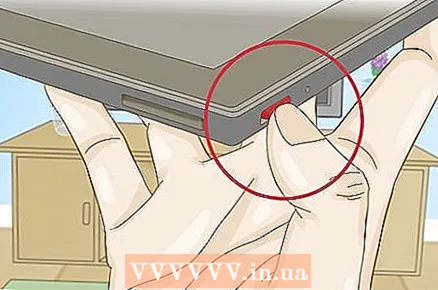 4 Smartfonni yoqing va dastlabki sozlashni yakunlang. Telefonni yoqish uchun quvvat tugmasini bir necha soniya bosib turing. Mashinaning ishga tushishi uchun ham bir necha soniya kerak bo'ladi. Keyin dastlabki sozlash menyusi ochiladi. Ekrandagi ko'rsatmalarga amal qiling va sozlashni yakunlang.
4 Smartfonni yoqing va dastlabki sozlashni yakunlang. Telefonni yoqish uchun quvvat tugmasini bir necha soniya bosib turing. Mashinaning ishga tushishi uchun ham bir necha soniya kerak bo'ladi. Keyin dastlabki sozlash menyusi ochiladi. Ekrandagi ko'rsatmalarga amal qiling va sozlashni yakunlang. 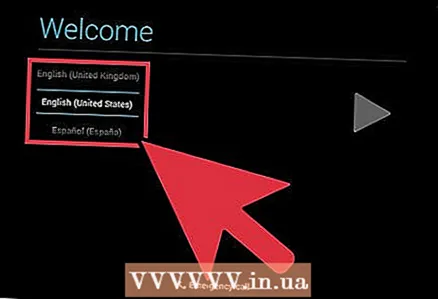 5 Tilni tanlang. Bu parametr ba'zi ilovalar uchun standart menyu tili va til sozlamalarini o'zgartirish imkonini beradi. Telefon sozlamalarida tilni har doim o'zgartirish mumkin.
5 Tilni tanlang. Bu parametr ba'zi ilovalar uchun standart menyu tili va til sozlamalarini o'zgartirish imkonini beradi. Telefon sozlamalarida tilni har doim o'zgartirish mumkin.  6 Wi-Fi tarmog'ini tanlang. Agar sizning tarifingiz mobil Internetni nazarda tutsa, smartfonni darhol tarmoqqa ulash mumkin. Bundan tashqari, siz tarmoqqa tezroq ulanish yoki mobil ma'lumotlarni saqlash uchun smartfoningizni mahalliy Wi-Fi tarmog'iga ulashingiz mumkin. Mavjud simsiz tarmoqlar ro'yxatini ko'rib chiqing va tegishli kirish nuqtasini tanlang.
6 Wi-Fi tarmog'ini tanlang. Agar sizning tarifingiz mobil Internetni nazarda tutsa, smartfonni darhol tarmoqqa ulash mumkin. Bundan tashqari, siz tarmoqqa tezroq ulanish yoki mobil ma'lumotlarni saqlash uchun smartfoningizni mahalliy Wi-Fi tarmog'iga ulashingiz mumkin. Mavjud simsiz tarmoqlar ro'yxatini ko'rib chiqing va tegishli kirish nuqtasini tanlang. - Xavfsiz tarmoqqa ulanish uchun siz parolni kiritishingiz kerak. Ekran klaviaturasini ochish uchun matn kiritish maydoniga teging va keyin parolni kiriting.
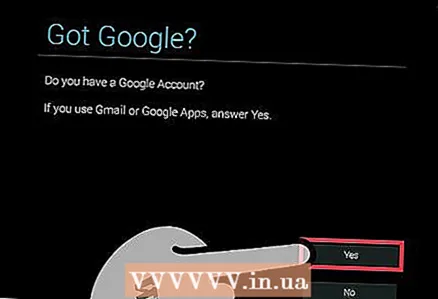 7 Google hisobingizni yarating yoki unga kiring. Android Google tomonidan ishlab chiqilgan, shuning uchun siz Google Play, Gmail, YouTube va boshqalardan foydalanish uchun bepul hisob yaratishingiz kerak. Google hisobini yaratish yoki ushbu smartfonga bog'langan mavjud hisobga kirish uchun ekrandagi ko'rsatmalarga amal qiling.
7 Google hisobingizni yarating yoki unga kiring. Android Google tomonidan ishlab chiqilgan, shuning uchun siz Google Play, Gmail, YouTube va boshqalardan foydalanish uchun bepul hisob yaratishingiz kerak. Google hisobini yaratish yoki ushbu smartfonga bog'langan mavjud hisobga kirish uchun ekrandagi ko'rsatmalarga amal qiling. 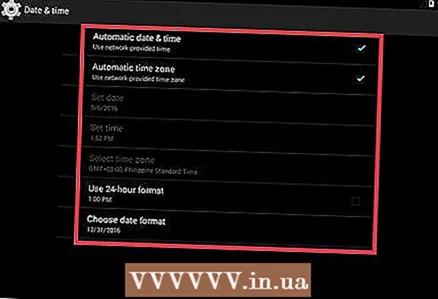 8 Sana va vaqtni belgilang. Siz tarmoq orqali vaqtni belgilashingiz yoki joriy vaqtni qo'lda o'rnatishingiz mumkin.
8 Sana va vaqtni belgilang. Siz tarmoq orqali vaqtni belgilashingiz yoki joriy vaqtni qo'lda o'rnatishingiz mumkin. - Qo'lda sozlashda siz sana, vaqt zonasi va vaqt formatini tanlashingiz kerak.
 9 Smartfon konfiguratsiyasini o'zgartirish uchun sozlash dasturidan foydalaning. Bu dastur deyarli har qanday telefon sozlamalarini, shu jumladan o'rnatilgan dasturlar sozlamalarini, bildirishnomalarni, tovushlarni, tillarni va boshqalarni o'zgartirishga imkon beradi. Asosiy ekranda barcha ilovalarni ochish uchun panjara ko'rinadigan yorliqni bosing. O'rnatilgan barcha dasturlarni ko'rish uchun ekranni yonga yoki yuqoridan pastga siljiting. Sozlamalar ilovasini toping va oching.
9 Smartfon konfiguratsiyasini o'zgartirish uchun sozlash dasturidan foydalaning. Bu dastur deyarli har qanday telefon sozlamalarini, shu jumladan o'rnatilgan dasturlar sozlamalarini, bildirishnomalarni, tovushlarni, tillarni va boshqalarni o'zgartirishga imkon beradi. Asosiy ekranda barcha ilovalarni ochish uchun panjara ko'rinadigan yorliqni bosing. O'rnatilgan barcha dasturlarni ko'rish uchun ekranni yonga yoki yuqoridan pastga siljiting. Sozlamalar ilovasini toping va oching. - Sozlamalarni o'zgartirish, yangi ulanish yaratish yoki funksiyani yoqish yoki o'chirish uchun Wi-Fi, Bluetooth va Ma'lumotlar ulanishi-ni tanlang. Wi-Fi ulanishlari asosan yaqin atrofda simsiz tarmoq mavjud bo'lganda ishlatiladi.
- Ovoz> Ringtone -dan ringtonni tanlang. Bundan tashqari, Ovoz> Ovoz balandligi ko'rinishida qo'ng'iroq tovushi va media tovushini alohida sozlashingiz mumkin.
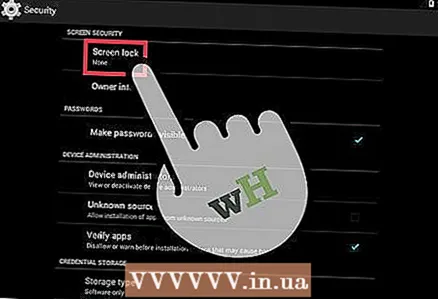 10 Xavfsizlikni ta'minlash. Smartfoningiz ekranining qulfini yoqing. Agar sizning telefoningiz yo'qolgan yoki o'g'irlangan bo'lsa, bu yordam beradi va boshqalarning qurilmadan foydalanishiga to'sqinlik qiladi. "Sozlamalar" da "Xavfsizlik" bandiga o'ting va mavjud usullardan biri - parol, PIN -kod yoki naqsh yordamida ekran qulfini tanlang. Sozlamalarni ekrandagi ko'rsatmalarga muvofiq bajaring.
10 Xavfsizlikni ta'minlash. Smartfoningiz ekranining qulfini yoqing. Agar sizning telefoningiz yo'qolgan yoki o'g'irlangan bo'lsa, bu yordam beradi va boshqalarning qurilmadan foydalanishiga to'sqinlik qiladi. "Sozlamalar" da "Xavfsizlik" bandiga o'ting va mavjud usullardan biri - parol, PIN -kod yoki naqsh yordamida ekran qulfini tanlang. Sozlamalarni ekrandagi ko'rsatmalarga muvofiq bajaring. - Smartfonga kirishni yo'qotmaslik uchun raqamli kombinatsiya va naqshni eslab qolishni unutmang. Aks holda, siz zavod sozlamalarini tiklashingiz kerak bo'ladi, natijada barcha ma'lumotlar yo'qoladi.
- Sozlamalarni tugatgandan so'ng, telefon qulfini ochish uchun tanlangan kodni kiritish kerak. Ekranni o'chirish va qurilmani qulflash uchun quvvat tugmasini bosing. Ekranni yoqish uchun quvvat tugmasini qayta bosing. Ko'rsatmalarga amal qiling va smartfon qulfini oching. Sizdan parol yoki naqsh kiritish talab qilinadi.
4 -qismning 2 -qismi: Qo'ng'iroqlar va xabarlar
 1 Qo'ng'iroq qiling. Boshqa odamga qo'ng'iroq qilish uchun Telefon ilovasini oching. Bunday dastur odatda ekranning pastki qismidagi Sevimlilar qatorida yoki barcha dasturlar menyusida topiladi. Ilovani ishga tushirgandan so'ng, raqamli klaviatura ochiladi. Agar klaviatura ko'rinmasa, belgini bosing. Kontaktning telefon raqamini kiriting va "Qo'ng'iroq" tugmasini bosing. Qo'ng'iroq paytida qo'shimcha funktsiyalar mavjud bo'ladi.
1 Qo'ng'iroq qiling. Boshqa odamga qo'ng'iroq qilish uchun Telefon ilovasini oching. Bunday dastur odatda ekranning pastki qismidagi Sevimlilar qatorida yoki barcha dasturlar menyusida topiladi. Ilovani ishga tushirgandan so'ng, raqamli klaviatura ochiladi. Agar klaviatura ko'rinmasa, belgini bosing. Kontaktning telefon raqamini kiriting va "Qo'ng'iroq" tugmasini bosing. Qo'ng'iroq paytida qo'shimcha funktsiyalar mavjud bo'ladi. - Smartfonni qulog'ingizga olib kelganingizda, orqa yorug'lik o'chadi va sensorli ekran qulflanadi.Qo'ng'iroq paytida qo'shimcha funktsiyalarni ishlatish uchun telefonni qulog'ingizdan uzoqlashtiring.
- Mikrofonni o'chirish uchun mikrofon belgisini bosing va boshqa odam sizni eshitmaydi. Suhbatni davom ettirish uchun belgini yana bosing.
- Dinamikni yoqish va o'chirish uchun karnay belgisiga teging. Qurilmaning yon tomonidagi boshqaruv tugmalari yordamida qo'ng'iroq tovushini sozlang.
- Raqamli klaviaturani ochish uchun kvadrat panjaraga o'xshash klaviatura belgisini bosing. Qo'ng'iroq paytida ma'lumot kiritish uchun klaviatura kerak bo'lishi mumkin.
- Suhbatni tugatish uchun Qo'ng'iroqni tugatish tugmasini bosing.
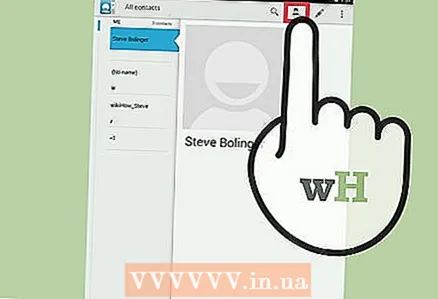 2 Kontaktlarni saqlang va tahrirlang. Smartfon shaxsiy kontakt ma'lumotlarini telefon daftarchasida saqlash imkonini beradi. Kontaktlar ro'yxatini ko'rish uchun Kontaktlar ilovasini oching. Smartfon telefon daftarchasini to'ldirish uchun SIM karta yoki Google hisobining aloqa ma'lumotlaridan foydalanishi mumkin.
2 Kontaktlarni saqlang va tahrirlang. Smartfon shaxsiy kontakt ma'lumotlarini telefon daftarchasida saqlash imkonini beradi. Kontaktlar ro'yxatini ko'rish uchun Kontaktlar ilovasini oching. Smartfon telefon daftarchasini to'ldirish uchun SIM karta yoki Google hisobining aloqa ma'lumotlaridan foydalanishi mumkin. - Kontakt qo'shish uchun ekranning yuqori qismidagi "Qo'shish" belgisini bosing. Kontakt ma'lumotlarini qaerda saqlashni tanlang - telefon xotirasi yoki Google hisobi. Siz odamning ismini, telefon raqamini, elektron pochta manzilini va boshqa ma'lumotlarni kiritishingiz mumkin. Barcha ma'lumotlarni kiritgandan so'ng, qurilmangizda yangi kontakt yaratish uchun "Saqlash" tugmasini bosing.
- Barcha mavjud kontaktlarni ko'rish uchun ro'yxatni yuqoriga va pastga siljiting. Kontakt ma'lumotlarini ko'rish, qo'ng'iroq qilish, xabar yuborish, elektron pochta yuborish yoki ma'lumotlarni tahrir qilish uchun ro'yxatdagi ismga teging.
- Kontakt menyusini ochish uchun kontakt nomini bosing va ushlab turing, bu sizga qo'ng'iroq qilish, kontakt ma'lumotlarini tahrirlash, xabar yuborish yoki qo'ng'iroqlarni bloklash imkonini beradi.
- Kontakt nomini qidirish uchun kattalashtirish oynasi belgisiga teging.
 3 Matnli xabar yuboring. Qisqa matnli xabarlar (SMS) xizmatidan foydalanish uchun odatda sevimli dasturlar yoki barcha dasturlar menyusida joylashgan Xabarlar ilovasini oching. Shuningdek, dastur dialoglar ko'rinishida ko'rsatiladigan barcha chiquvchi va kiruvchi xabarlarni saqlaydi. Xabarlar telefon raqamiga yuboriladi.
3 Matnli xabar yuboring. Qisqa matnli xabarlar (SMS) xizmatidan foydalanish uchun odatda sevimli dasturlar yoki barcha dasturlar menyusida joylashgan Xabarlar ilovasini oching. Shuningdek, dastur dialoglar ko'rinishida ko'rsatiladigan barcha chiquvchi va kiruvchi xabarlarni saqlaydi. Xabarlar telefon raqamiga yuboriladi. - Xabarni kontaktdan kitobga yoki telefon raqamiga yuborish mumkin. Xabar matnini kiritish uchun "Yozish" ni bosing. "Qabul qiluvchilar" maydoniga telefon kitobidan qabul qiluvchining ismini kiriting yoki telefon raqamini kiriting. Agar raqam telefon xotirasida bo'lsa, ekranda tegishli variantlar paydo bo'ladi. Tanlash uchun ism yoki telefon raqamini bosing.
- Xabar matni maxsus oynada kiritilishi kerak. Klaviaturani ochish uchun maydonni bosing. Keyin xabarni kiriting va "Yuborish" ni bosing.
- Qog'oz qisqichi belgisi qo'shimchalarni biriktirishga imkon beradi. Xabar matniga har xil fayllar biriktirilishi mumkin. Faylni qo'shish uchun ko'rsatmalarga amal qiling va "Yuborish" ni bosing.
4 -qismning 3 -qismi: Ish stollarini qanday sozlash kerak
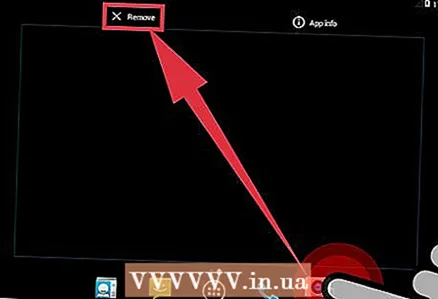 1 Ish stolini qo'shing. Tizim sizga tezkor kirish uchun dasturlarni joylashtirish uchun ish stollarini qo'shish imkonini beradi. Ikki barmog'ingizni chegaradan ekranning o'rtasiga o'tkazing yoki barcha ish stollarini ko'rish uchun "Uy" tugmachasini bosib ushlab turing. Yangi ish stolini qo'shish uchun "Qo'shish" tugmasini bosing. Tanlangan ish stolini barmog'ingiz bilan bosib turing, so'ngra O'chirish belgisini suring va jadvallardan birini olib tashlash uchun qo'yib yuboring.
1 Ish stolini qo'shing. Tizim sizga tezkor kirish uchun dasturlarni joylashtirish uchun ish stollarini qo'shish imkonini beradi. Ikki barmog'ingizni chegaradan ekranning o'rtasiga o'tkazing yoki barcha ish stollarini ko'rish uchun "Uy" tugmachasini bosib ushlab turing. Yangi ish stolini qo'shish uchun "Qo'shish" tugmasini bosing. Tanlangan ish stolini barmog'ingiz bilan bosib turing, so'ngra O'chirish belgisini suring va jadvallardan birini olib tashlash uchun qo'yib yuboring. - Barcha ish stollari orasida har doim asosiy ekran mavjud. U har qanday ish stolida yoki dasturda "Uy" tugmachasini bosganingizda ochiladi.
- Tanlangan ish stolini bosib turing, so'ngra ish stollarini qayta tartiblashtirish uchun oldinga yoki orqaga suring.
 2 Asosiy ekranga ilovalarni qo'shing. O'rnatilgan barcha ilovalarni ko'rish uchun panjara belgisini bosing. Ekranlarni yon tomonlarga yoki yuqoridan pastga aylantiring. Ish stolida yorliq yaratish uchun dastur belgisini bosib turing. Yorliqni joylashtirish uchun barmog'ingizni ish stolida tanlangan joyga qo'yib yuboring.
2 Asosiy ekranga ilovalarni qo'shing. O'rnatilgan barcha ilovalarni ko'rish uchun panjara belgisini bosing. Ekranlarni yon tomonlarga yoki yuqoridan pastga aylantiring. Ish stolida yorliq yaratish uchun dastur belgisini bosib turing. Yorliqni joylashtirish uchun barmog'ingizni ish stolida tanlangan joyga qo'yib yuboring. - Ilovalarni ishga tushirish uchun ish stoli yorlig'ini yaratish shart emas.Tanlangan dasturning belgisini bosing.
- Bundan tashqari, ekranning pastki qismidagi sevimlilar qatoriga yorliq qo'shishingiz mumkin. Bu chiziq ish stoli o'rtasida almashganda o'zgarmaydi va qulflangan ekranda ko'rsatiladi.
 3 Ish stolidagi narsalarni joylashtiring. Ish stolini sizning xohishingizga ko'ra sozlash mumkin. Tez va oson kirish uchun dastur yorliqlari va boshqa elementlar sizning xohishingizga ko'ra panjara shaklida joylashtirilishi mumkin. Yorliqni bir necha soniya ushlab turing va uni bo'sh joyga o'tkazing, so'ng barmog'ingizni qo'yib yuboring.
3 Ish stolidagi narsalarni joylashtiring. Ish stolini sizning xohishingizga ko'ra sozlash mumkin. Tez va oson kirish uchun dastur yorliqlari va boshqa elementlar sizning xohishingizga ko'ra panjara shaklida joylashtirilishi mumkin. Yorliqni bir necha soniya ushlab turing va uni bo'sh joyga o'tkazing, so'ng barmog'ingizni qo'yib yuboring. - Belgini boshqa stolga o'tkazish uchun ekranning chap yoki o'ng chetiga suring.
- Ba'zi qurilmalar ikonkalarni bir -birining ustiga sudrab tashlab yuborish va papkalar yaratish imkonini beradi. Faqat tarkibni ko'rish uchun papkani bosing. Klaviaturani ochish va istalgan nomni kiritish uchun papka belgisini bosib turing. Jild nomini o'zgartirish uchun matnni kiriting va enter tugmasini bosing.
- Tanlangan yorliqni barmog'ingiz bilan bosib turing, so'ng yorliqni ish stolidan olib tashlash uchun O'chirish belgisini suring va qo'yib yuboring.
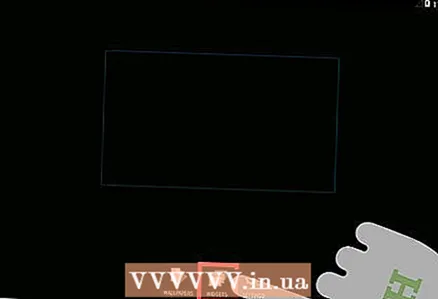 4 Vidjetlarni ish stoliga joylashtiring. Vidjet - bu ish stolida ishlaydigan dastur oynasi. Telefonning noyob xususiyatlariga darhol kiring. Kalkulyatordan foydalaning, real vaqtda ijtimoiy media yangiliklarini ko'ring yoki o'rnatilgan musiqa pleyeri bilan ishlang. Mavjud vidjetlar ro'yxatini quyidagi usullardan birida ko'rish mumkin. Barmog'ingizni ish stolidagi bo'sh joyga bosing yoki ushlab turing yoki barcha dasturlar ro'yxatini oching va vidjetlar bo'limini toping. Ish stoliga qo'shganda, vidjet hajmini hisobga oling, chunki u dastur yorliqlariga o'xshash panjara ustida joylashgan. Tanlangan vidjetni ish stoliga olib kelish uchun bosib turing, so'ng mos joyni tanlang. Vidjetni asosiy ekranga joylashtirish uchun qo'yib yuboring.
4 Vidjetlarni ish stoliga joylashtiring. Vidjet - bu ish stolida ishlaydigan dastur oynasi. Telefonning noyob xususiyatlariga darhol kiring. Kalkulyatordan foydalaning, real vaqtda ijtimoiy media yangiliklarini ko'ring yoki o'rnatilgan musiqa pleyeri bilan ishlang. Mavjud vidjetlar ro'yxatini quyidagi usullardan birida ko'rish mumkin. Barmog'ingizni ish stolidagi bo'sh joyga bosing yoki ushlab turing yoki barcha dasturlar ro'yxatini oching va vidjetlar bo'limini toping. Ish stoliga qo'shganda, vidjet hajmini hisobga oling, chunki u dastur yorliqlariga o'xshash panjara ustida joylashgan. Tanlangan vidjetni ish stoliga olib kelish uchun bosib turing, so'ng mos joyni tanlang. Vidjetni asosiy ekranga joylashtirish uchun qo'yib yuboring. - Agar stolda vidjet uchun joy yetarli bo'lmasa, yangi ish stoli qo'shing yoki bo'sh joy bo'shatish uchun vidjetlar bilan qo'shni yorliqlarni siljiting.
- Uy vidjetlari batareyangizni tezroq tugatishi mumkin. O'zingizni faqat eng muhim vidjetlar bilan cheklang.
4/4 qism: Google Play do'konidan ilovalarni o'rnatish
 1 Google Play ilovalar do'konini oching. Avval Google hisobingizga kirishingiz kerak. Boshqa ilovalar orasida "Play Store" belgisini toping va dasturni ishga tushiring.
1 Google Play ilovalar do'konini oching. Avval Google hisobingizga kirishingiz kerak. Boshqa ilovalar orasida "Play Store" belgisini toping va dasturni ishga tushiring. 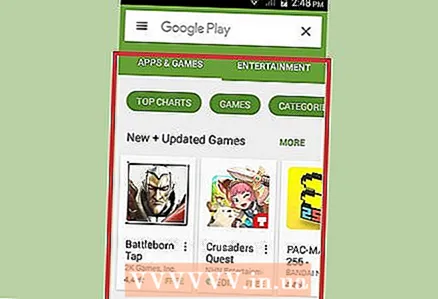 2 Yuklab olish uchun dasturni toping. Ilovalarni qidirishning bir nechta variantlari mavjud. Siz ekrandagi dasturlar ro'yxatiga o'tishingiz mumkin. Ma'lumotlar sahifasini ko'rish uchun ilovani bosing.
2 Yuklab olish uchun dasturni toping. Ilovalarni qidirishning bir nechta variantlari mavjud. Siz ekrandagi dasturlar ro'yxatiga o'tishingiz mumkin. Ma'lumotlar sahifasini ko'rish uchun ilovani bosing. - Agar siz xohlagan dastur nomini bilsangiz, ekranning yuqori qismidagi qidirish satriga teging va matnni kiriting, so'ngra qidiruv natijalari ro'yxatini ko'rish uchun Enter ni bosing.
- Foydali dasturlarni tanlash uchun siz do'kon tavsiyalaridan yoki mashhur ilovalar ro'yxatidan foydalanishingiz mumkin. Butun ro'yxatni ko'rish uchun yuqoriga va pastga aylantiring. Barcha dasturlar toifalar bo'yicha gorizontal joylashtirilgan. Kategoriyalardagi ilovalarni ko'rish uchun chapga yoki o'ngga suring yoki toifa nomining yonidagi Yana ga teging.
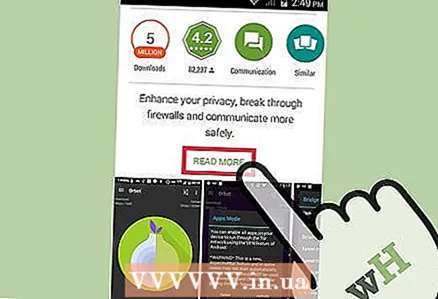 3 Ariza ma'lumotlari sahifasini ko'rib chiqing. Bu sahifada dasturni o'rnatish yoki qilmaslikni aniqlash imkonini beruvchi ma'lumotlar mavjud.
3 Ariza ma'lumotlari sahifasini ko'rib chiqing. Bu sahifada dasturni o'rnatish yoki qilmaslikni aniqlash imkonini beruvchi ma'lumotlar mavjud. - Ma'lumotlar sahifasining yuqori o'ng burchagidagi tasma shaklidagi belgini bosish orqali istaklar ro'yxatiga dasturlarni qo'shish mumkin.
- Sahifaning ba'zi bo'limlari dastur interfeysi tasvirlarini va boshqa ma'lumotlarni ko'rish uchun o'ngga va chapga burilishi mumkin. Boshqa foydalanuvchilarning sharhlari va tavsiyalari bu erda ham mavjud.
- Qurilmaga mos kelmasligi tufayli ba'zi dasturlarni o'rnatib bo'lmaydi. Siz qurilmangiz uchun shunga o'xshash dastur yoki boshqa ishlab chiquvchi ilovalarni topishingiz mumkin.
- Ba'zi sharhlar dastur bilan ishlashda ishlatilgan Android versiyasini va telefon modelini ko'rsatadi. Sizning modelingiz uchun maxsus sharhlarni qidiring, chunki har xil qurilmalar har xil ishlashi mumkin.
 4 Ilovani o'rnating. Sahifaning yuqori qismida "O'rnatish" yoki "Sotib olish" tugmachasi mavjud bo'lib, u ilovani telefoningizga yuklab olish imkonini beradi. Google Play do'koni sizga dasturni ishlatish uchun zarur bo'lgan kontaktlar ro'yxati yoki simsiz ulanishlar bilan ishlash kabi kerakli ruxsatnomalar haqida ma'lumot beradi. Ilovani o'rnatish shartlarini qabul qiling. O'rnatish vaqti fayl hajmiga bog'liq. O'rnatish tugagach, ekranda bildirishnoma paydo bo'ladi.
4 Ilovani o'rnating. Sahifaning yuqori qismida "O'rnatish" yoki "Sotib olish" tugmachasi mavjud bo'lib, u ilovani telefoningizga yuklab olish imkonini beradi. Google Play do'koni sizga dasturni ishlatish uchun zarur bo'lgan kontaktlar ro'yxati yoki simsiz ulanishlar bilan ishlash kabi kerakli ruxsatnomalar haqida ma'lumot beradi. Ilovani o'rnatish shartlarini qabul qiling. O'rnatish vaqti fayl hajmiga bog'liq. O'rnatish tugagach, ekranda bildirishnoma paydo bo'ladi. - Pulli ilovalar uchun narxlar mahalliy valyutada ko'rsatilgan. Ruxsatnomalardan so'ng siz qulay to'lov usulini tanlashingiz kerak. Siz bank kartasi yoki Google Play do'konidagi kreditdan foydalanishingiz mumkin. Kartani ishlatish uchun "To'lov usulini qo'shish" ni bosing va karta ma'lumotlarini kiriting. Hisobingizga to'lov ma'lumotlarini kiritish uchun ekrandagi ko'rsatmalarga amal qiling. Keyinchalik, karta mavjud to'lov usuli sifatida ko'rsatiladi va siz endi ma'lumotlarni qayta kiritishingiz shart bo'lmaydi. Agar Google Play do'konidagi kredit dasturning barcha xarajatlarini qoplamasa, qolgan summani kredit karta orqali to'lash mumkin.
- Shuningdek, "O'rnatish" tugmasi yonida "Pulli kontent bor" yozuvi bo'lishi mumkin. Bu postkript dasturda ilova ichidan xarid qilish mumkinligini ko'rsatadi. Bunday xaridlar uchun Google Play -da qo'shilgan to'lov usuli qo'llaniladi. Qo'shimcha ma'lumot olish uchun ilova ko'rsatmalariga qarang.
 5 Dasturni telefoningizga o'rnating. Ilova o'rnatilgan dasturlar ro'yxatida va bo'sh ish stolida paydo bo'ladi. Boshlash uchun dastur belgisini bosing.
5 Dasturni telefoningizga o'rnating. Ilova o'rnatilgan dasturlar ro'yxatida va bo'sh ish stolida paydo bo'ladi. Boshlash uchun dastur belgisini bosing. - Ma'lumotlar sahifasidagi "O'rnatish" tugmasi "O'chirish" tugmachasi bilan almashtiriladi, bu sizga ilovani telefoningizdan olib tashlash imkonini beradi. Qayta o'rnatish uchun tegishli tugmani bosing. Ilgari sotib olingan dasturiy ta'minotni qo'shimcha xarajatlarsiz qayta o'rnatish mumkin. Barcha sotib olingan va o'rnatilgan dasturlarni ko'rish uchun yon menyudan "Mening ilovalarim va o'yinlarim" ni tanlang.
Maslahatlar
- Ilovani Google Play do'konidan yuklab olgandan so'ng, dastur sizning hisobingiz uchun litsenziyaga ega bo'ladi. Qayta yuklashda sotib olingan dasturlarni qayta to'lash shart emas.
- Agar sizda boshqa Android qurilmalar bo'lsa, Google Play sizga Google hisobingizdan foydalansa, sotib olingan ilovalarni o'sha qurilmaga o'rnatishga ruxsat beradi. Ba'zi dasturlar cheklangan miqdordagi qurilmalarga o'rnatilishi mumkin. Tegishli cheklovlarni dastur ma'lumotlari sahifasida topish mumkin.
- Agar siz telefoningizni to'liq o'chirmoqchi bo'lsangiz, quvvat tugmasini bosing va ushlab turing, so'ng o'chirish yoki qayta ishga tushirish uchun mavjud variantlar ro'yxatidan tanlang.
- Yuklangan dasturlarni Sozlamalar ilovasi orqali boshqarishingiz mumkin. Dasturlar ro'yxatini ko'rish uchun Saqlash> Ilovalar -ga o'ting. Bo'sh joy miqdorini ko'rish, dasturni o'chirish yoki dastur ma'lumotlarini xotira kartasiga o'tkazish (agar SD -karta o'rnatilgan bo'lsa va dastur tashqi xotirani qo'llab -quvvatlasa), mavjud harakatlar ro'yxatini ko'rsatish uchun ilovani bosing.
- Google Play orqali xaridlarni amalga oshirish uchun parol talab qilinadi. Agar siz xavfsizlikni yaxshilashingiz va boshqalarning xarid qilishiga yo'l qo'ymasligingiz kerak bo'lsa, Play Store ilovasini oching. Uch gorizontal chiziq shaklida menyu belgisini bosing, so'ng "Sozlamalar" ni tanlang. "Autentifikatsiyani sotib oling" bandini toping va kerakli parametrlarni o'rnating.
- Google Play do'konida qaytarilgan pulni qaytarish siyosati mavjud bo'lib, u ilovani sotib olinganidan keyin ikki soat ichida o'chirib tashlasangiz, uni qaytarib olishga imkon beradi. Google Play do'konini oching. Menyu> Hisob qaydnomasini bosing. Buyurtma tarixini toping va ilgari sotib olingan dasturlar ro'yxatini ko'rish uchun bosing. Ro'yxatdagi kerakli dasturni va tegishli tugmani topib, ilovani smartfondan olib tashlang va pulingizni qaytaring. Pul mablag'lari ishlatilgan to'lov usuliga muvofiq hisoblanadi.



